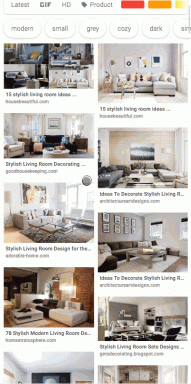Изтеглете ROM за Pixel Experience на Cubot P20 с Android 9.0 Pie
Персонализирана Rom / / August 05, 2021
Cubot P20 стартира с Android Oreo от кутията. Днес ще ви насочим как да изтеглите и инсталирате Pixel Experience ROM на Cubot P20, който се базира на най-новата версия на Android 9.0 Pie GSI. Благодарение на XDA Developer EnesSastim за изграждане на Pixel Experience GSI ROM.
Говорейки за спецификациите, Cubot P20 разполага с 6.18-инчов IPS дисплей с резолюция на екрана 2246 x 1080 пиксела. Той се захранва от MediaTek MT6750T, 64-битов процесор, съчетан с 4GB RAM. Телефонът разполага с 64 GB вградена памет с разширяема поддръжка за съхранение от 256 GB чрез microSD карта. Камерата на Cubot P20 се предлага с двойна 20MP + 2MP задна камера с двойна LED двуцветна светкавица и 13MP предна камера за селфита. Подкрепена е от неотстранима литиево-йонна батерия с капацитет 4000 mAh. Cubot P20 също има сензор за пръстови отпечатъци на гърба.
Както подсказва името, ROM носи истинското Google Pixel Experience ROM на Cubot P20. Той разполага с всички функции и приложения, които се предлагат със смартфона Google Pixel. Тези функции включват звукови пакети Pixel, тапет на живо, анимация за зареждане на Pixel, стартер за Pixel и т.н. Нека да видим как да изтеглите и флашнете Pixel Experience ROM на Cubot P20 с Android 9.0 Pie

Съдържание
- 1 Какво е новото с Android 9.0 Pie?
- 2 Google Pixel Experience ROM на Cubot P20
-
3 Стъпки за инсталиране на Pixel Experience ROM на Cubot P20
- 3.1 Необходими файлове:
- 3.2 Предварително условие:
- 3.3 Метод 1: Инсталирайте чрез възстановяване на TWRP
- 3.4 Метод 2: Инсталирайте чрез ADB Sideload
Какво е новото с Android 9.0 Pie?
Android Pie е основна актуализация в екосистемата на Android. Това е 9-та итерация и основна актуализация на Android OS на Google. Новият Android Pie носи няколко промени в дизайна на наследника Android Oreo, но най-забележителната е навигационната система, базирана на жестове. Други функции на Android 9 Pie са нови потребителски интерфейс за бързи настройки, преработен плъзгач за сила на звука, усъвършенствана батерия с поддръжка на AI, Notch Поддръжка, подобрена адаптивна яркост, ръчен избор на тема, табло за управление на Android, което Google нарича Digital Wellbeing и много други Характеристика.
Google Pixel Experience ROM на Cubot P20
Google Pixel Experience ROM е проектиран по такъв начин, че потребителите да могат да получат цялата функция от водещите Pixel устройства. Ще получите всички функции, звуци и усещане, че имате устройство с Google Pixel. Този персонализиран ROM има следните функции:
- Всички Google Apps
- Pixel Launcher с поддръжка на кръгла икона
- Pixel Boot Анимация
- Google Assistant
- Пикселни звуци
- Тапети на живо Pixel
- Кръгла икона за настройки
- Синият акцент на Pixel
Подобни публикации:
- Изтеглете Resurrection Remix на Cubot P20, базиран на 9.0 Pie [RR 7.0]
- Как да инсталираме AOSP Android 9.0 Pie на Cubot P20 [GSI Phh-Treble]
- Често срещани проблеми и поправки на Cubot P20 - Wi-Fi, Bluetooth, камера, SIM и др
- Изтеглете най-новите USB драйвери на Cubot P20 | Драйвер на MediaTek | и още
Стъпки за инсталиране на Pixel Experience ROM на Cubot P20
Сега, ако сте запознати с инсталирането на персонализирани ROM в Android, то това е същото като това. Ако обаче никога преди не сте правили това, не се притеснявайте. Ще ви водим през всяка стъпка и процес.
За да улесним задачата, ние разделихме процеса на отключване на две части. В първата част ще ви запознаем с необходимите файлове и предварителните условия за процеса на отключване на буутлоудъра. Тогава ще започнем с действителната инсталационна част.
За да инсталирате Pixel Experience ROM на Cubot P20, устройството ви трябва да има отключен Bootloader и трябва да работи с най-новото възстановяване на TWRP. Ако устройството ви не поддържа TWRP, можете да следвате втория метод за странично зареждане на Pixel Experience ROM чрез ADB Fastboot.
Необходими файлове:
Това са файловете, които ще са ви необходими, за да инсталирате Pixel Experience ROM на Cubot P20. Моля, изтеглете ги, преди да продължите с процедурата.
- Изтегли Cubot USB драйвери.
- Изтеглете Pixel Experience GSI Treble ROM тук: Натисни тук
- Изтегли Цип Magisk файл за root вашето устройство или флаш SuperSU цип файл
- Изтегли ADB Fastboot [Втори метод]
Предварително условие:
- Поддържан смартфон: Cubot P20
- Заредете Cubot P20 до достатъчно ниво на батерията, за да избегнете внезапно изключване по време на процеса.
- Силно ви препоръчваме да направите пълно архивиране на личните си данни, включително вътрешното хранилище. Телефонът ще бъде форматиран, така че бъдете подготвени за него. Можете също така да следвате нашите Ръководство за архивиране на Android за същото. [Следвайте всеки метод]
- Как да архивирате вашия Android телефон без ROOT
- Как да направите резервно копие на пълен запас или потребителски ROM с помощта на TWRP възстановяване
- Архивирайте вашите Android приложения и данни с Titanium Backup
- Как да архивирате вашия Android телефон директно на компютър с TWRP !!
- Как да архивирате вашите данни на устройство с Android
- Ако вече имате TWRP: тогава можете Създаване и възстановяване на Nandroid Backup чрез TWRP
- Ти трябва да Отключете буутлоудъра на Cubot P20.
- Нуждаете се от USB кабел, за да свържете телефона си с компютър.
Изграждането на GSI все още се работи, така че този ROM може да не е стабилен. Моля, опитайте сами и вижте как се развиват нещата с новата версия на Pixel Experience GSI ..
ROM все още е в експерименти. GetDroidTips няма да носи отговорност за каквито и да било вътрешни / външни повреди на устройството, които могат да се случат, докато / след спазването на това ръководство.
Метод 1: Инсталирайте чрез възстановяване на TWRP
Все още няма поддръжка на TWRP! Следвайте втория метод.
- На първо място, не забравяйте да изтеглите и преместите всички горепосочени необходими ROM пакети във вашето вътрешно хранилище Cubot P20.
- Сега рестартирайте телефона си в TWRP Recovery и плъзнете Разрешаване на модификации (появява се само за първи път)
- След като сте в TWRP Recovery, на първо място. Вземете пълно архивиране на наличност или потребителски ROM с помощта на TWRP.
- Сега избършете кеша, данните и системата, преди да мигате Pixel Experience ROM на Cubot P20.
- За да изтриете данни: Отидете на Wipe -> Advanced Wipe и изберете Dalvik / ART кеш, кеш и данни и след това плъзнете, за да изтриете. [su_note note_color = ”# fef0ef” text_color = ”# 000000 ″]Внимание: Уверете се, че не сте избрали Вътрешно хранилище [/ su_note]

- Сега можете да инсталирате файла с изображение на Pixel Experience System в TWRP: Инсталиране -> Инсталиране на изображение -> изберете system.img

- Това е! Рестартирайте и се наслаждавайте!
Метод 2: Инсталирайте чрез ADB Sideload
—> Как да инсталираме общ образ на системата на устройствата на Treble
Надявам се, че това ръководство е полезно за инсталиране на ROM за Pixel Experience на Cubot P20 въз основа на изображения на Project Treble GSI.
Ако този метод не работи, отидете на ROM на Pixel Experience Phh-Treble резба в XDA и докладвайте проблема си.
Подобни публикации:
- Топ 10 функции на Android 9.0 Pie Update
- Често срещани проблеми и решения на Android 9.0 Pie
- Изтеглете Lineage OS 16: Списък на поддържаните устройства (Android 9.0 Pie)
- Списък на AOSP Android 9.0 Pie Персонализирани устройства, поддържани от ROM
- Android 9.0 Pie: Поддържан списък с устройства, функции и файлове за изтегляне
- Списък на поддържаните устройства с ROM за Pixel Experience
Източник: XDA || Кредити за EnesSastim
Аз съм писател на текстово съдържание и блогър на пълен работен ден. Тъй като обичам Android и устройството на Google, започнах кариерата си в писането за Android OS и техните функции. Това ме накара да започна "GetDroidTips". Завършил съм магистър по бизнес администрация в Университета Мангалор, Карнатака.